Deja Dup Backup is een eenvoudig hulpmiddel dat kan worden gebruikt om een back-up van te maken enherstel specifieke gegevens van een op Linux gebaseerd besturingssysteem. Het heeft een enorm vereenvoudigde interface die eenvoudige opties biedt voor het maken van back-ups van specifieke segmenten van uw besturingssysteem. De bestanden kunnen worden opgeslagen op een veilige locatie om ze te herstellen als en wanneer dat nodig is. Het biedt de optie om niet alleen een back-up te maken van gegevens naar een systeempartitie, maar maakt ook directe verbinding mogelijk met een FTP, web of beveiligd web DAV (HTTP / HTTPS), Windows-netwerkshare en een openbare FTP-server.
Na de installatie is het toegankelijk via Toepassing -> Systeemwerkset.

De hoofdinterface van de applicatie toont twee eenvoudige opties, te weten Backup and Restore. Automatische back-up (bijv. Dagelijks, wekelijks, maandelijks, enz.) Kan echter worden gepland via Bewerken -> Voorkeuren.
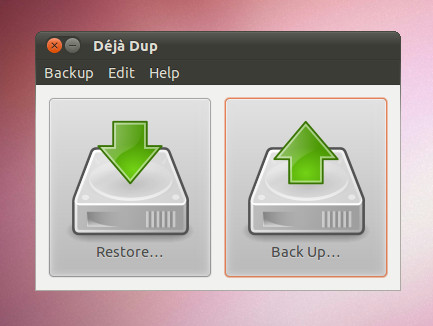
Wanneer u een back-up van gegevens maakt, kunt u in het eerste deel van de wizard codering inschakelen en een map selecteren om de back-up op te slaan. Gebruikers kunnen verbinding maken met een server om een back-up op te slaan door te klikken op Connecteer met de server.
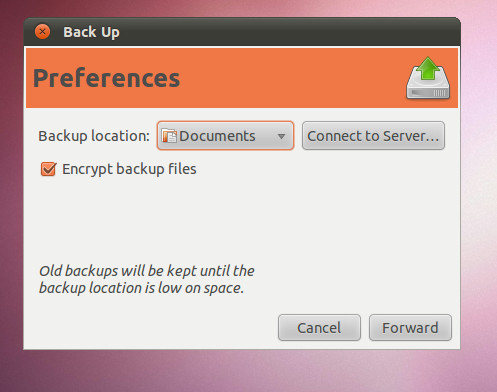
Als u de back-up op een server wilt opslaan, kiest u een servertype en voert u de juiste gegevens in.
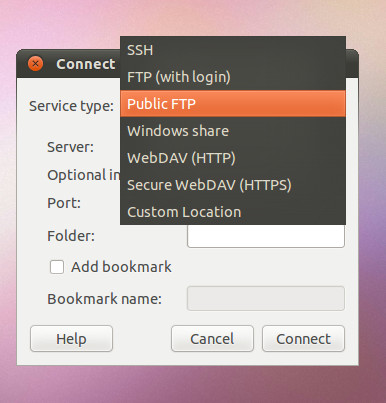
Selecteer in de volgende stap bestanden om een back-up van te makenKnop Toevoegen en klik op Doorsturen om door te gaan. Met deze opties kunt u een aangepaste back-up maken en bestanden uitsluiten die u niet wilt opslaan. Dit kan ook waardevolle back-upruimte besparen, speciaal voor het automatisch automatisch opslaan van back-ups.
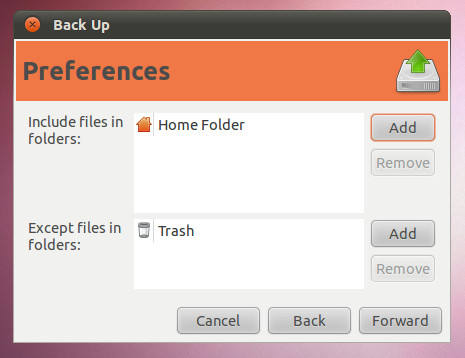
Als u klaar bent, krijgt u een samenvatting van de back-upinformatie die u wilt bekijken. Klik op back-up om door te gaan met het proces.
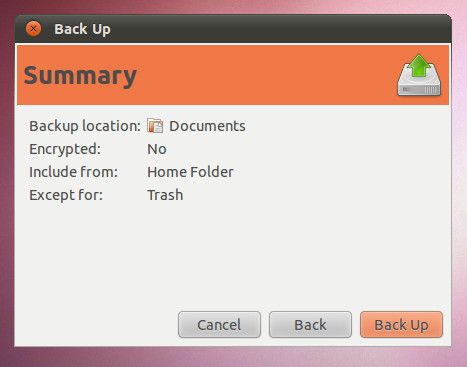
Hiermee wordt het back-upproces gestart en worden de bestanden in de gedefinieerde map opgeslagen.
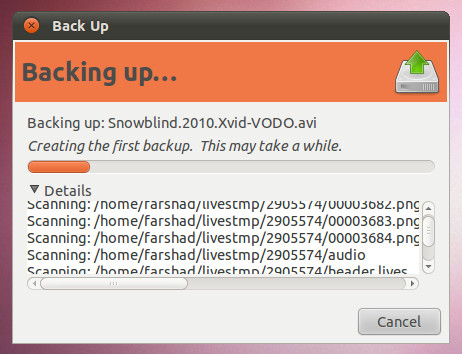
Een laatste prompt zal worden getoond nadat het proces isvoltooi om te bevestigen dat de back-up is opgeslagen in de respectieve map. Vanaf hier kunt u ook periodieke back-ups plannen vanuit de beschikbare vervolgkeuzelijst.
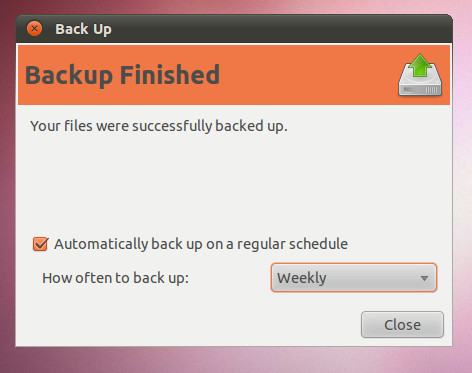
Back-up kan worden gepland en een tijdsbestek kan worden ingesteld voor het bewaren van oude back-ups uit Voorkeuren.
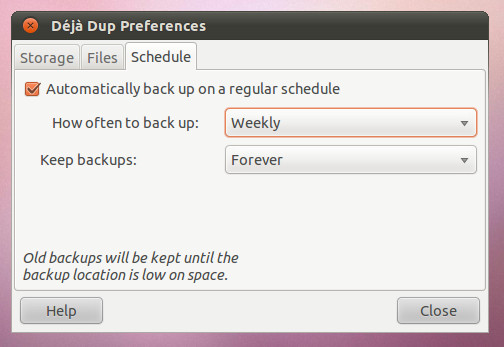
Download Deja Dup Backup













Comments